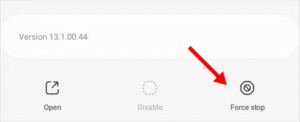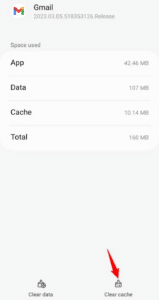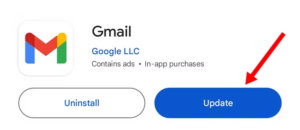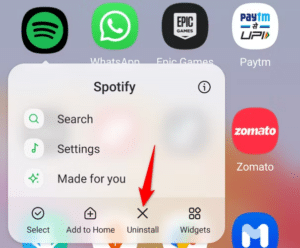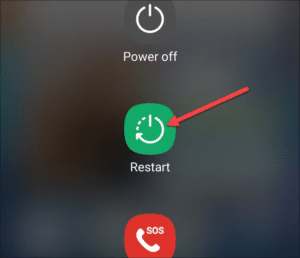لا شيء أكثر إزعاجاً من تطبيقٍ يتوقف بشكل متكرر عن العمل أثناء استخدامه. لسوء الحظ فإن هذه المشكلة شائعة جداً عند مستخدمي هواتف أندرويد، ولكن السبب لا يكون واحداً في معظم الحالات. سنشرح في مقال اليوم أسباب توقف تطبيقات الأندرويد عن العمل و9 حلول لعلاج هذه المشكلة الشائعة.
ما هو سبب توقف تطبيقات الأندرويد عن العمل؟
إن أشيع سبب لتوقف تطبيقات الأندرويد عن العمل أو عدم التمكن من تشغيلها أساساً هو نقص مساحة التخزين. فإذا لم تكن هناك مساحة حرة كافية للتطبيق ليعمل ويخزّن بياناته فإنه لن يعمل بسلاسة، ولهذا السبب فإنه سيتوقف بشكل متكرر عن العمل.
يمكن أيضاً أن ينتج التوقف المتكرر هذا عن ارتفاع حرارة الموبايل. يتعامل الموبايل مع ارتفاع درجة الحرارة هذا من خلال إيقاف بعض التطبيقات أو قد يتوقف عن الاستجابة لحين تعود درجة الحرارة للطبيعي.
أخيراً، إذا كان التطبيق غير محدّث أو أنه لا يتوافق مع نسخة نظام الأندرويد الذي تستخدمه فإنه قد يتوقف عن العمل. يمكن أيضاً أن يتوقف التطبيق عن العمل إذا لم يستطع الاتصال بالإنترنت أو إذا كان الاتصال ضعيفاً.
وهكذا بعد أن تعرّفنا على أسباب توقف التطبيقات عن العمل، أصبح بإمكاننا علاج هذه المشكلة. سنبدأ بالحديث عن أبسط الحلول وننتقل إلى أعقدها وأكثرها جذريةً بشكل تدريجي.
حلول مشكلة توقف تطبيقات الأندرويد عن العمل
1. الإيقاف الإجباري للتطبيق
كثيراً ما يحتاج التطبيق لمهلة قصيرة ليعود ويعمل بشكل طبيعي. لذا انتقل للإعدادات ثم من نافذة Apps ابحث عن التطبيق واختر Force Stop لإيقافه بشكل إجباري عن العمل.
انتظر بضعة ثوانٍ ثم أعد تشغيل التطبيق. يجب أن يعمل بشكل سلس ودون أي مشاكل، وإلّا…
2. مسح بيانات التطبيق وذاكرة التخزين المؤقت Cache
تخزّن التطبيقات كثيراً من البيانات، بما في ذلك إعدادات التطبيق وتفضيلاته ومظهره ومعلومات تسجيل الدخول وغيرها الكثير، وهذه البيانات تساعد التطبيق على العمل بسرعة. ولكن تراكم هذه البيانات قد يسبب مشاكل للتطبيق بحد ذاته. لذا فإن مسح هذه البيانات قد يحل مشكلة توقفه المتكرر عن العمل.
ننصح أولاً بحذف ذاكرة التخزين المؤقت (أو ملفات الـCache) وتجريب فتح التطبيق مجدداً. وإذا لم تحل المشكلة فعليك الانتقال لحذف بيانات التطبيق كافة. إن حذف هذه البيانات سيؤدي لتسجيل الخروج من حسابك وحذف كل إعدادات التطبيق، أي أن التطبيق سيعود لحالته الأولية عندما قمت بتنزيله لأول مرة.
لمسح الـCache افتح الإعدادات ومن نافذة التطبيقات اختر التطبيق الذي تريده واختر Storage ومن هنا اختر Clear cache.
وإذا لم ينفع ذلك احذف كافة بيانات التطبيق من خلال زر Clear Data
3. تحديث التطبيق
تميل التطبيقات للتوقف عن العمل أو تواجه بعض الأخطاء إذا كانت غير محدثة لآخر إصدار أو في حال توقف دعمها من قبل مطورها. لذا فإن تحديث التطبيق يؤدي لإزالة الكثير من هذه الأخطاء وبالتالي يعمل التطبيق بسلاسة أكبر.
لتحديث التطبيق انتقل لمتجر جوجل بلاي وابحث عن التطبيق الذي يتوقف عن العمل وقم بتحديثه
4. إلغاء تثبيت التطبيق ومن ثم إعادة تثبيته
يمكن لهذه العملية أن تُخلّص التطبيق من بعض الملفات التالفة التي قد تكون سبب توقفه عن العمل.
يمكنك إلغاء تثبيت التطبيق إما من الإعدادات من نفس النافذة السابقة، أو من خلال النقر مطولاً على أيقونته واختيار Uninstall. بعد إلغاء التثبيت انتقل لمتجر جوجل بلاي وأعد تثبيته، يمكن أيضاً إلغاء تثبيت التطبيق من المتجر ذاته أيضاً.
5. تحقق من اتصالك بالإنترنت
قد تتوقف التطبيقات التي تعتمد في عملها على الإنترنت عن العمل إذا كان الاتصال متقطعاً أو بطيئاً. لذا ينصح بتجريب الانتقال لشبكة مختلفة كشبكة الواي فاي ومحاولة فتح التطبيق مجدداً.
6. أعد تشغيل هاتفك
وهو حل شائع لكثير من مشاكل الهواتف الذكية. وهذا لأن هذه العملية توقف كل التطبيقات التي تعمل في الخلفية وتفرّغ الذاكرة العشوائية من المهام بحيث تمنح كل التطبيقات بدايةً جديدة.
لإعادة تشغيل الموبايل اضغط على زر التشغيل بشكل مطول أو استخدم شريط الإشعارات للقيام بذلك. يُنصح عموماً بإعادة تشغيل الموبايل بشكل دوري مرة أسبوعياً على الأقل حتى وإن لم تكن تواجه أي مشاكل فيه.
7. إخلاء مساحة التخزين
كما ذكرنا فإن نفاد مساحة التخزين هو أحد أسباب توقف التطبيقات عن العمل. إذ أنها بحاجة لمساحة تخزينية لحفظ البيانات التي تحتاجها لتعمل بشكل سلس، وقد تشغل هذه البيانات مساحة كبيرة. لذا حاول حذف الملفات غير الضرورية ذات الحجم الكبير أو انقلها إلى كرت الذاكرة SD.
8. تحديث خدمات جوجل بلاي
تعمل خدمات جوجل بلاي في الخلفية لتضمن بأن كل التطبيقات تعمل بانسجام وسلاسة.
لتحديث خدمات جوجل بلاي انتقل للإعدادات واختر Apps and Notifications وابحث عن تطبيق Google Play Services ومن ثم اختر Advanced ثم App details. سيفتح هذا صفحة التطبيق في متجر جوجل بلاي ويمكنك من هناك تحديثه في حال وجود تحديث متاح.
9. استعادة ضبط مصنع الهاتف
وهو الحل الأخير الجذري لهذه المشكلة. سيؤدي ذلك لحذف كل البيانات الموجودة في موبايلك، وبالتالي ستضطر لإعداده مجدداً تماماً كما فعلت عندما اشتريته. لذا عليك أولاً نقل معلوماتك الهامة قبل اللجوء إلى هذا الحل.
يمكن استعادة ضبط المصنع من خلال الإعدادات وتحديداً من General Management/System ثم Reset ثم اختيار Factory Data Reset.
تعد مشكلة توقف تطبيقات الأندرويد عن العمل شائعةً جداً. وإذا كانت المشكلة تحدث في أكثر من تطبيق ومتكررة بكثرة، فقد يكون الوقت قد حان لشراء هاتفٍ جديد.